会声会影2018添加了很多新的特性,很多小伙伴迫不及待地想试一下,用之前我们需要先安装会声会影2018,本文主要和大家讲一下会声会影2018如何安装的教程。
会声会影2018安装方法
步骤1:首先双击下载完成的“会声会影2018.exe”文件,等待安装。
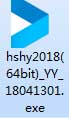
安装步骤1:会声会影文件
步骤2:接下来会跳出软件解压界面,解压的时间根据电脑系统响应时间决定,大约有一分钟的时间,请耐心等待。

安装步骤2:软件解压
步骤3:认真阅读最终用户许可协议,勾选“我接受许可协议中的条款”,点击下一步。
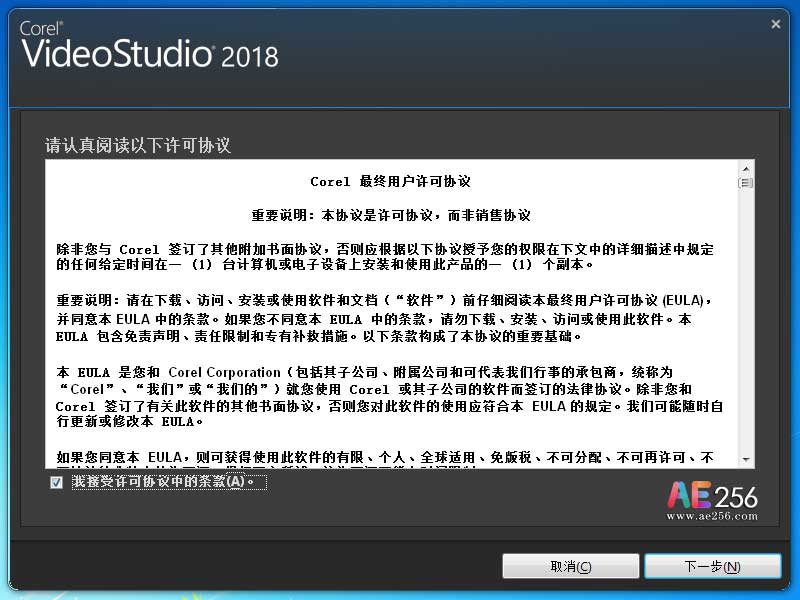
安装步骤3:许可协议
步骤4:之后会出现图3中所示,勾选“启用使用者体验改进计划”,点击下一步;

安装步骤4:使用者体验改进计划
步骤5:在城市/区域中选择“中国”,视频标准不用管。选择保存路径,默认C:\Program Files\Corel\Corel Video Studio Pro2018\,也可以根据自己的需要更改保存路径。之后点击立刻安装。
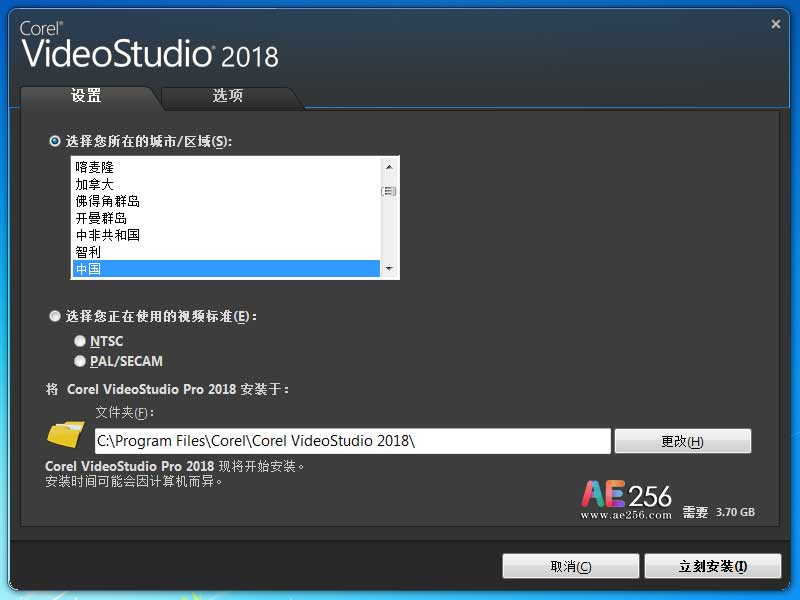
安装步骤5:设置语言路径
步骤6:此时进入会声会影2018程序安装状态,这个过程需要花费几分钟。
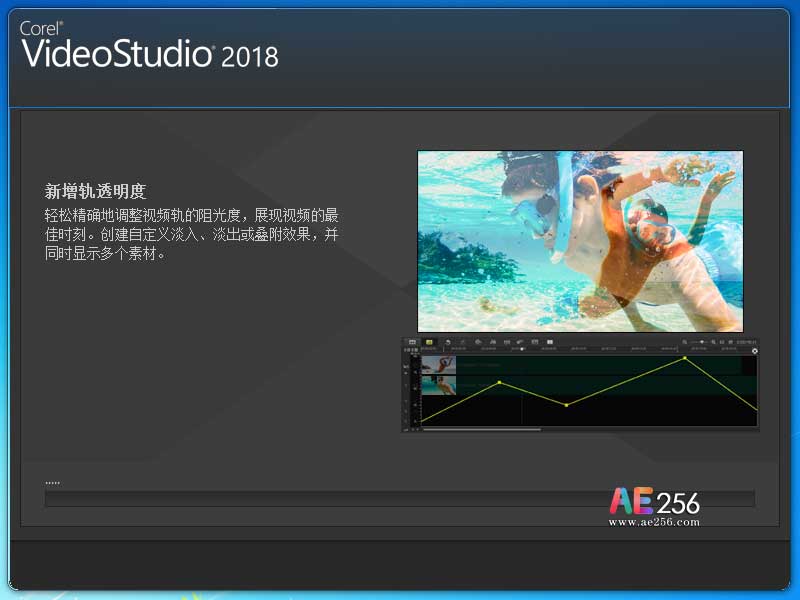
安装步骤6:安装界面
步骤7:出现图6中显示的界面,说明安装成功了,点击完成即可。
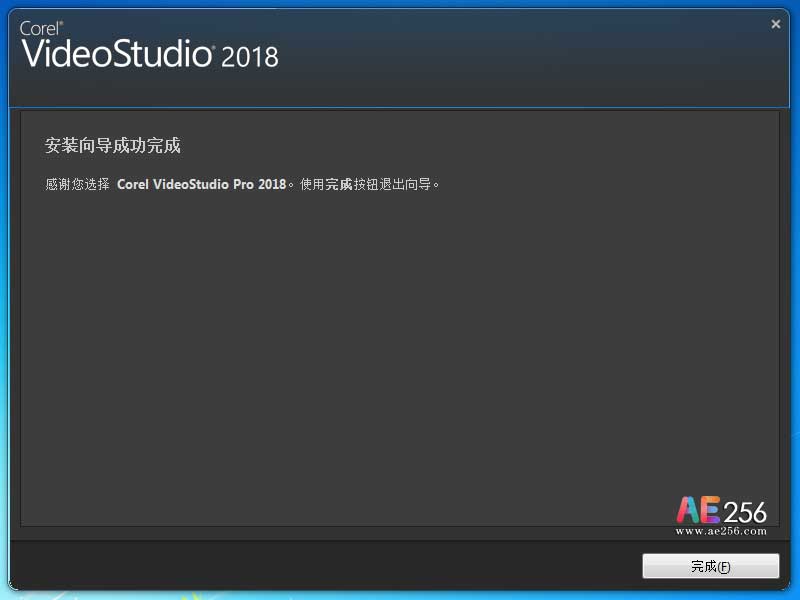
安装步骤7:安装成功
步骤8:安装完成之后,桌面上会显示三个图标,每个图标的功能如下图所示:

安装步骤8:图标功能
步骤9:点击确定后会弹出图9中的图,耐心等待一会,就会出现会声会影2018的界面了。

安装步骤9:试用版弹框
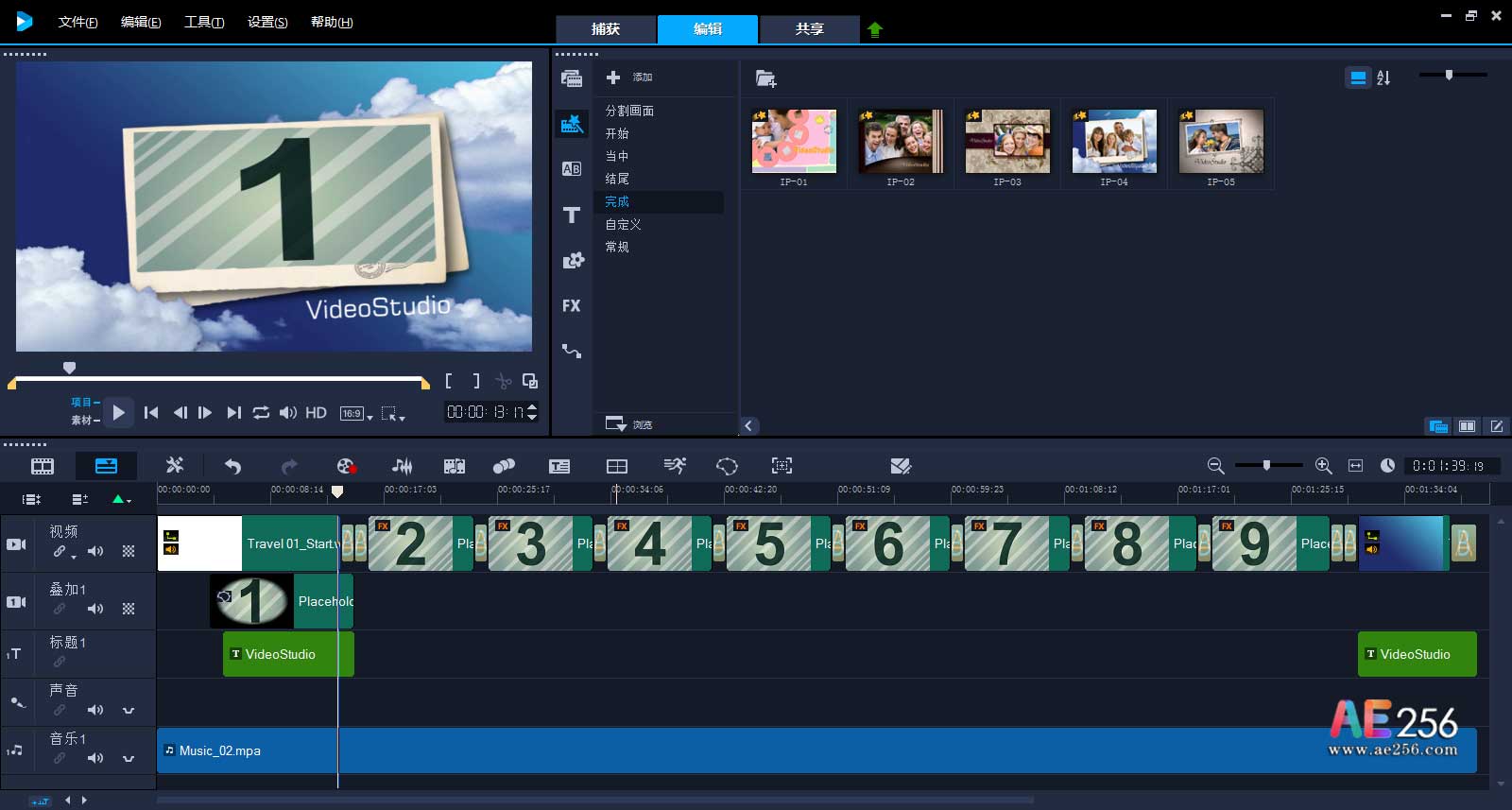
安装步骤10:会声会影2018试用版界面
上面的安装方法是会声会影2018试用版的安装方法,正式版的安装和这个基本一致,就是中间多出一个输入序列号的对话框,将邮件中发送的序列号输入进去即可。
本篇教程主要涉及到会声会影2018等知识点。
 视频制作教程
视频制作教程